Brief :Découvrez comment installer le bureau Budgie sur Ubuntu dans ce tutoriel étape par étape.
Parmi toutes les différentes versions d'Ubuntu, Ubuntu Budgie est la plus sous-estimée. Il a l'air élégant et ne nécessite pas beaucoup de ressources.
Lisez cette critique d'Ubuntu Budgie ou regardez simplement cette vidéo pour voir à quoi ressemble Ubuntu Budgie 18.04.
Abonnez-vous à notre chaîne YouTube pour plus de vidéos LinuxSi vous aimez le bureau Budgie mais que vous utilisez une autre version d'Ubuntu, comme le bureau Ubuntu avec GNOME par défaut, j'ai de bonnes nouvelles pour vous. Vous pouvez installer Budgie sur votre système Ubuntu actuel et changer d'environnement de bureau.
Dans cet article, je vais vous dire exactement comment faire cela. Mais d'abord, une petite introduction à Budgie pour ceux qui ne le connaissent pas.
L'environnement de bureau Budgie est développé principalement par l'équipe Solus Linux. Il est conçu en mettant l'accent sur l'élégance et l'utilisation moderne. Budgie est disponible pour toutes les principales distributions Linux pour que les utilisateurs puissent essayer et découvrir ce nouvel environnement de bureau. Budgie est maintenant assez mature et offre une excellente expérience de bureau.
Avertissement
L'installation de plusieurs bureaux sur le même système PEUT entraîner des conflits et vous pouvez rencontrer des problèmes tels que des icônes manquantes dans le panneau ou plusieurs icônes du même programme.
Vous pouvez également ne pas voir de problème du tout. C'est à vous de décider si vous voulez essayer différents ordinateurs de bureau.
Installer Budgie sur Ubuntu
Cette méthode n'est pas testée sur Linux Mint, je vous recommande donc de ne pas suivre ce guide pour Mint.
Pour ceux qui utilisent Ubuntu, Budgie fait désormais partie des référentiels Ubuntu par défaut. Par conséquent, nous n'avons pas besoin d'ajouter de PPA pour obtenir Budgie.
Pour installer Budgie, exécutez simplement cette commande dans le terminal. Nous allons d'abord nous assurer que le système est entièrement mis à jour.
sudo apt update && sudo apt upgrade
sudo apt install ubuntu-budgie-desktop
Une fois le téléchargement terminé, vous serez invité à choisir votre gestionnaire d'affichage. Sélectionnez "lightdm" pour profiter pleinement de l'expérience Budgie.
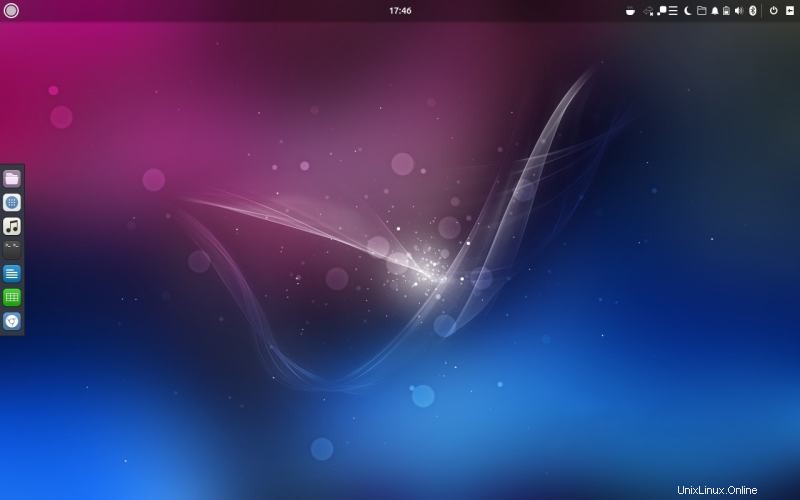
Une fois l'installation terminée, redémarrez votre ordinateur. Vous serez alors accueilli par l'écran de connexion Budgie. Entrez votre mot de passe pour accéder à l'écran d'accueil.
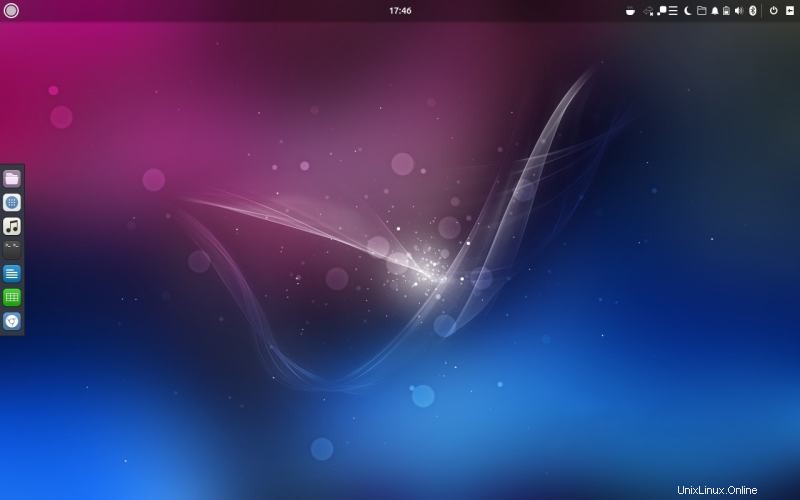
Passer à d'autres environnements de bureau
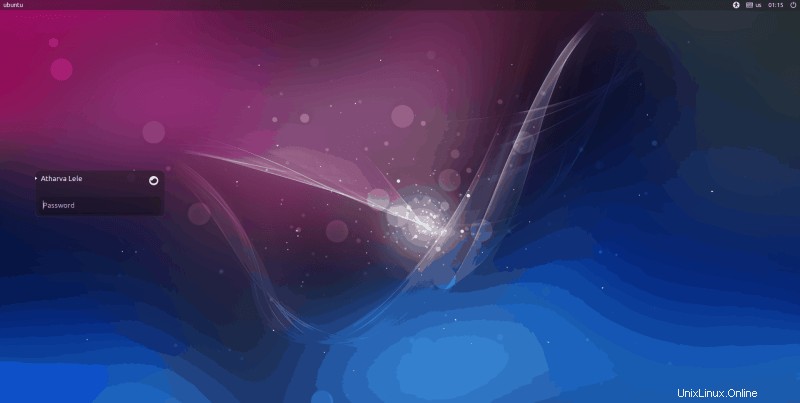
Vous pouvez cliquer sur l'icône Budgie à côté de votre nom pour obtenir des options de connexion. De là, vous pouvez choisir entre les environnements de bureau (DE) installés. Dans mon cas, je vois Budgie et les DE par défaut d'Ubuntu (GNOME).

Par conséquent, chaque fois que vous avez envie de vous connecter à GNOME, vous pouvez le faire en utilisant ce menu.
Comment supprimer une perruche
Si vous n'aimez pas Budgie ou si vous souhaitez simplement revenir à votre ancien Ubuntu habituel, vous pouvez revenir à votre bureau habituel comme décrit dans la section ci-dessus.
Cependant, si vous voulez vraiment supprimer Budgie et son composant, vous pouvez suivre les commandes suivantes pour revenir à une table rase.
Passez à d'autres environnements de bureau avant d'utiliser ces commandes :
sudo apt remove ubuntu-budgie-desktop ubuntu-budgie* lightdm
sudo apt autoremove
sudo apt install --reinstall gdm3
Après avoir exécuté toutes les commandes avec succès, redémarrez votre ordinateur.
Maintenant, vous serez de retour à GNOME ou à n'importe quel environnement de bureau que vous aviez.
Que pensez-vous de Budgie ?
Budgie est l'un des meilleurs environnements de bureau pour Linux. J'espère que ce petit guide vous a aidé à installer le superbe bureau Budgie sur votre système Ubuntu.
Si vous avez installé Budgie, qu'est-ce qui vous plaît le plus ? Faites-le nous savoir dans les commentaires ci-dessous. Et comme d'habitude, toutes les questions ou suggestions sont toujours les bienvenues.